Ak chcete problém vyriešiť, zmeňte nastavenia povolení kalendára programu Outlook
- Kalendár programu Outlook umožňuje používateľom efektívne spravovať, plánovať a organizovať udalosti, stretnutia a stretnutia.
- Udalosti nebudete môcť upravovať, ak nemáte potrebné povolenia alebo ak je kalendár v režime iba na čítanie.
- Problém vyriešite zmenou povolení kalendára Outlooku alebo povolením vylepšení zdieľaného kalendára.
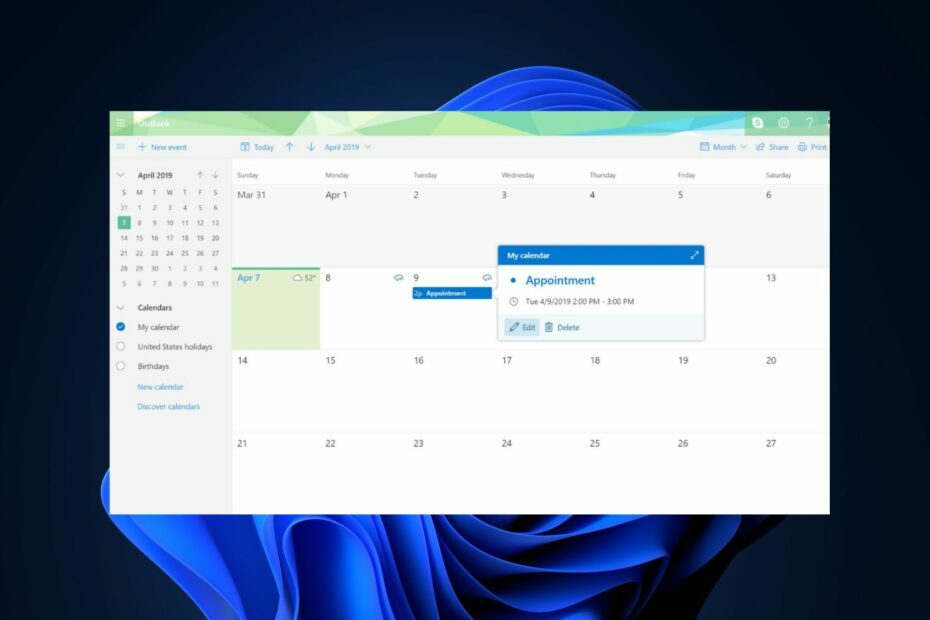
Kalendár Microsoft Outlook umožňuje používateľom plánovať a upravovať udalosti, stretnutia alebo stretnutia.
Viacerí čitatelia sa sťažovali na to, že Outlookový kalendár neumožňuje úpravy. Môže k tomu dôjsť v dôsledku problémov so synchronizáciou alebo problémov so serverom. V tomto článku vás prevedieme zjednodušenými krokmi pri riešení problému s kalendárom Outlooku, ktorý neumožňuje úpravy.
- Prečo Kalendár programu Outlook neumožňuje úpravy?
- Ako povolím úpravy kalendára programu Outlook?
- 1. Aktualizujte aplikáciu Outlook na najnovšiu verziu
- 2. Zmeňte povolenia kalendára programu Outlook
- 3. Povoliť vylepšenia zdieľaného kalendára
Prečo Kalendár programu Outlook neumožňuje úpravy?
Odborníci v oblasti IT uvádzajú niekoľko významných dôvodov, prečo kalendár Outlooku neumožňuje úpravy. Nižšie sú uvedené niektoré z nich:
- Problémy s povoleniami – Ak nemáte/neudeľujete ostatným potrebné povolenia na úpravu udalostí v kalendári, môžete naraziť na obmedzenia resp Chyby Outlooku v zdieľanom kalendári.
- Zastaraný softvér – Zastarané verzie aplikácie Outlook môžu spôsobiť problémy s kompatibilitou a obmedziť možnosti úprav.
- Problémy so synchronizáciou – Problémy so synchronizáciou v kalendári programu Outlook môže spôsobiť, že kalendár bude v režime iba na čítanie, čo môže spôsobiť obmedzenia úprav.
- Poškodené údaje aplikácie – Ak kalendár údaje aplikácie sú poškodené môže zabrániť úpravám udalostí.
Teraz, keď poznáte niektoré z možných dôvodov, prečo Kalendár programu Outlook neumožňuje úpravy, ako je uvedené vyššie, prejdime k opravám.
Ako povolím úpravy kalendára programu Outlook?
Predtým, ako sa pustíte do pokročilých riešení problémov alebo úprav nastavení, môže byť užitočné vyskúšať nasledujúce predbežné kontroly:
- Skontrolujte nastavenia zdieľania kalendára programu Outlook a uistite sa, že máte príslušné práva na úpravy.
- Skúste upraviť svoj kalendár pomocou Outlook Web App (OWA) na vyriešenie problému.
- Uistite sa, že používate najnovšiu verziu programu Outlook a že je to aktuálne.
- Vymažte vyrovnávaciu pamäť a cookies vášho prehliadača, pretože to môže pomôcť vyriešiť rôzne problémy.
Ak problém pretrváva aj po vykonaní vyššie uvedených kontrol, vyskúšajte nasledujúce pokročilé vylepšenia.
1. Aktualizujte aplikáciu Outlook na najnovšiu verziu
- Otvorte aplikáciu Microsoft Outlook.
- Vyberte Súbor a kliknite na Kancelársky účet.
- Vyberte Možnosti aktualizácie a kliknite na Teraz aktualizovať.

- Počkajte na dokončenie aktualizácií a reštartujte aplikáciu Outlook.
Aktualizácia aplikácie Outlook na najnovšiu verziu pomáha riešiť kalendár Outlook bez toho, aby umožňovala úpravy problémov a chýb. Prípadne môžete odinštalovať aplikáciu Outlook a navštíviť stránku sťahovania Outlooku a preinštalovať najnovšiu verziu.
2. Zmeňte povolenia kalendára programu Outlook
- Spustite aplikáciu Outlook a kliknite na Kalendár ikonu v ľavom dolnom rohu.

- Kliknite pravým tlačidlom myši na kalendár chcete zdieľať a kliknite na Vlastnosti z kontextového menu.
- Prejdite na Povolenia tab.
- Vyberte užívateľské meno ktorému povolíte upravovať váš zdieľaný kalendár pod názov sekciu alebo kliknite na Pridať pridať povolenia pre nového používateľa.

- Ďalej vyberte Môže upravovať z Úroveň povolenia rozbaľovací zoznam.
- Kliknite na OK na zatvorenie dialógového okna.
Používatelia, ktorým ste udelili povolenie na úpravu kalendára programu Outlook, by teraz mali mať možnosť upravovať váš zdieľaný kalendár. Ak stále nemôžete upraviť kalendár programu Outlook, skúste ďalšiu opravu.
- 2 spôsoby odvolania a opätovného odoslania e-mailu v programe Outlook
- Ako vytvárať a používať kategórie v programe Outlook: Zvýšte svoju produktivitu
- Ako pridať sviatky do kalendára programu Outlook
- Ako tlačiť e-mail z aplikácie Outlook Web & Desktop
- Ako premenovať svoj e-mail v programe Outlook
3. Povoliť vylepšenia zdieľaného kalendára
- Po prvé, otvorte Outlook a navigovať do Súbor a kliknite Nastavenia účtu.

- Dvakrát kliknite na konto Microsoft Exchange slúži na správu kalendára niekoho iného a kliknutie Zmeniť.
- Kliknite na Viac nastavení, a potom prejdite na Pokročilé tab.
- Začiarknite políčko vedľa Zapnite vylepšenia zdieľaného kalendára.

- Potom stlačte tlačidlo OK a reštartujte aplikáciu Outlook.
Upozorňujeme však, že možnosť vylepšení zdieľaného kalendára je k dispozícii len pre predplatiteľov služieb Office 365, ktorí používajú najnovšiu verziu aplikácie Outlook, alebo pre tých, ktorí používajú webovú aplikáciu Outlook.
Priečinok alebo položka by sa teraz mala odstrániť z režimu iba na čítanie, čo vám umožní upravovať a vykonávať potrebné zmeny. Ak sa zobrazí výzva, potvrďte svoju akciu. Navyše môžete vypnúť zošit z režimu iba na čítanie pomocou nášho sprievodcu.
Dúfajme, že teraz môžete vyriešiť problém s kalendárom programu Outlook, ktorý neumožňuje úpravy, a to podľa týchto pokynov.
Prípadne, ak ste nemožno odstrániť udalosti kalendára, môžete si pozrieť nášho podrobného sprievodcu, ako to opraviť.
Tiež, ak váš Aktualizácie schôdze programu Outlook sa v kalendári neaktualizujú, tu sú zjednodušené metódy na vyriešenie problému.
Ak vám táto príručka pomohla, podeľte sa o ňu s každým, komu by to mohlo pomôcť. Ak máte nejaké otázky alebo návrhy, neváhajte použiť sekciu komentárov nižšie.

